Vi hjälper dig att reparera vänster/höger AirPods som inte fungerar alls med ett professionellt verktyg. Det är 100% säkert, snabbt och enkelt så att du kan lösa problemet själv hemma.
Om lågt ljud i Airpods, vare sig det är vänster eller höger, och slutar fungera utan någon tydlig anledning, var inte orolig! Den här artikeln ger tydlig information om möjliga orsaker till problemet och hur du kan lösa det. Tipsen som ges här gäller alla AirPods-modeller, inklusive AirPods 1 och 2, AirPods Pro och AirPods Max. Välkommen att kolla in det!
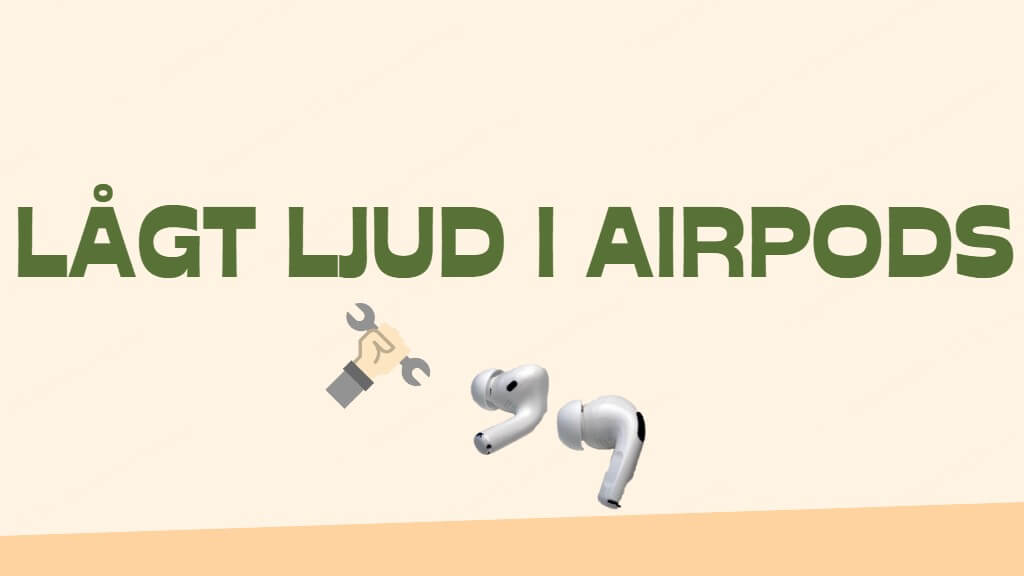
I artikeln:
Varför lågt ljud i ena hörluren Airpods?
Om en av dina AirPods slutar fungera kan orsakerna variera från ett urladdat batteri till ackumulerad smuts. Problemet kan också bero på felaktiga nätverks- eller ljudinställningar. Dessutom kan väntande eller nyligen installerade uppdateringar orsaka störningar. För bästa funktion rekommenderas att uppdatera dina hörlurar regelbundet.
Eftersom det kan finnas flera orsaker till problemet med AirPods rekommenderas det att följa problemlösningsstegen tills funktionen är återställd.
Lös lågt ljud i Airpods med ett klick
Problem med iPhone eller iPad, som att fastna på en vit eller svart skärm, eller återkommande omstarter, är ofta relaterade till fel i iOS/iPadOS. Om din vänstra/höger AirPod inte fungerar kan dessa fel vara orsaken. Det bästa sättet att lösa dessa problem utan komplikationer är genom att använda iMyFone Fixppo, ett pålitligt reparationsverktyg för iOS.

Fixppo funktionslista
- Nästan 100% framgångsgrad: Lös vanliga iOS-problem som återställningsläge och strömavbrott på ett perfekt sätt.
- Uppdatera till senaste iOS 26 och nedgradera till tidigare versioner.
- Det kan också lösa över 50 iOS-systemproblem, inklusive iPad / iPhone-frysning med Apple-logotypen och iPhone / iPad-blackout.
- Gratis och ett klick för att gå till eller från återställningsläge.
Följ stegen nedan för att åtgärda att dina lågt ljud i Airpods:
Steg 1. Ladda ner Fixppo, anslut din iPhone till datorn med en USB-kabel och klicka på Starta reparation i huvudmenyn.
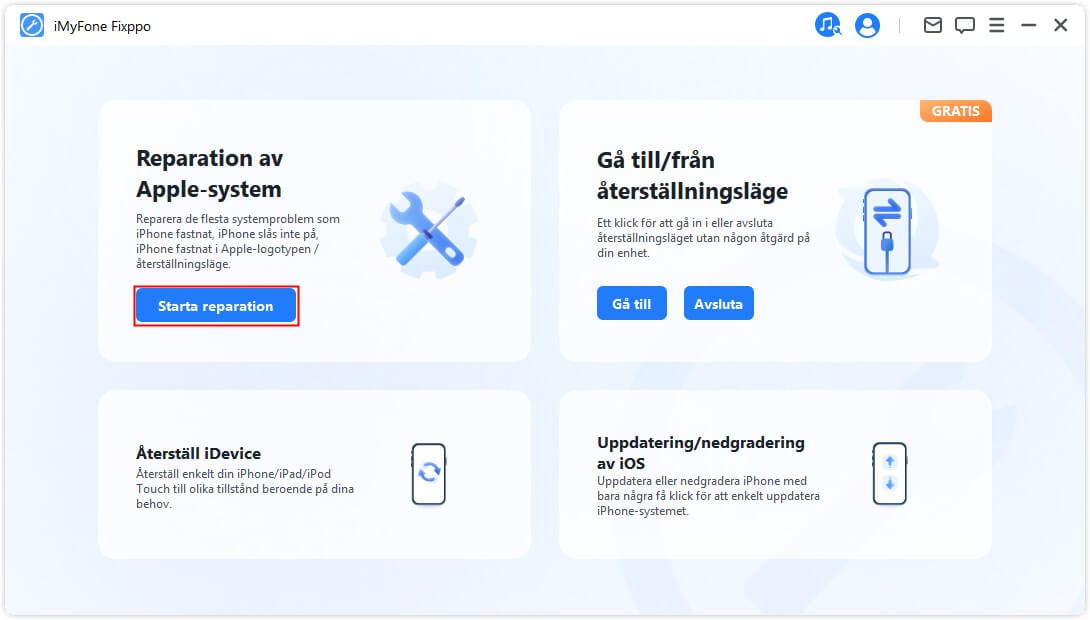
Steg 2. Klicka på Standardläge.

Steg 3. När du har valt Standardläge, anslut din iOS-enhet till datorn. Om den inte upptäcks kommer Fixppo att guida dig att gå in i Återställningsläge eller DFU-läge genom att följa anvisningarna på skärmen.
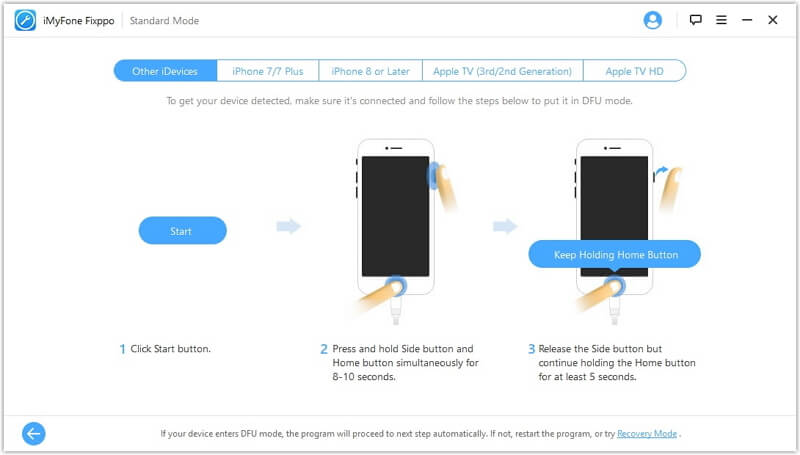
Steg 4. Välj önskad version och klicka sedan på Starta standardreparation.
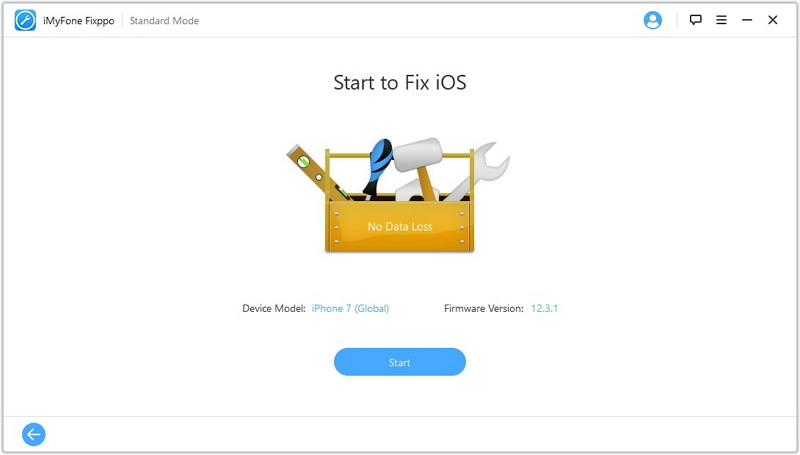
Steg 5. När nedladdningen är klar kommer Fixppo att påbörja reparationen. Inom kort tid kommer ditt problem med AirPods att vara löst!

Vad ska man göra om ett AirPods-öronpropp låter svagare?
1 Kontrollera batteriet på AirPods
- Se till att laddningsfodralet är fulladdat med en Apple-certifierad Lightning-kabel.
- Placera båda AirPods i fodralet och låt dem ladda i minst 30 sekunder.
- Öppna fodralet nära din iPhone eller iPad och kontrollera batteristatusen på skärmen. Du bör se en popup-meddelande som visar batteristatusen för AirPods och fodralet.
2 Rengör AirPods
- Använd en mjuk, torr och luddfri trasa för att rengöra ytan på AirPods.
- Om det finns smuts i högtalargallret, använd en torr bomullspinne för att försiktigt rengöra det.
- Undvik att använda vätskor eller rengöringsprodukter direkt på AirPods, då detta kan orsaka skador.

3 Slå på och av Bluetooth
- Öppna Kontrollcenter på din iPhone eller iPad genom att svepa nedåt från skärmens övre högra hörn.
- Tryck på Bluetooth-ikonen för att stänga av den, vänta några sekunder och slå på den igen.
- Se till att fodralet för AirPods är öppet och nära din enhet för att återansluta dem.
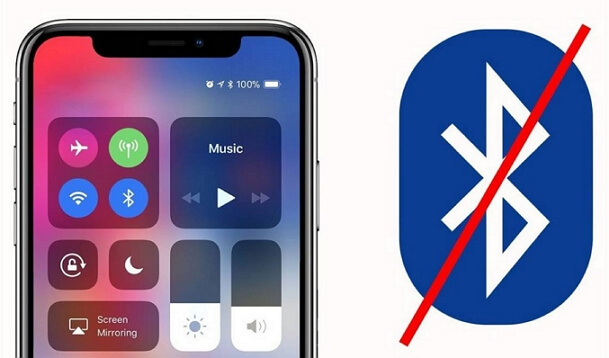
4 Starta om iPhone/iPad
- Håll sidoknappen intryckt tillsammans med en av volymknapparna tills strömbrytaren visas på skärmen (på äldre enheter än iPhone X håll endast in sidoknappen eller den övre knappen).
- Dra avstängningsreglaget och vänta cirka 30 sekunder tills iPhone stängs av helt.
- För att slå på den igen, håll in sidoknappen (eller övre knappen) tills du ser Apple-logotypen på skärmen.
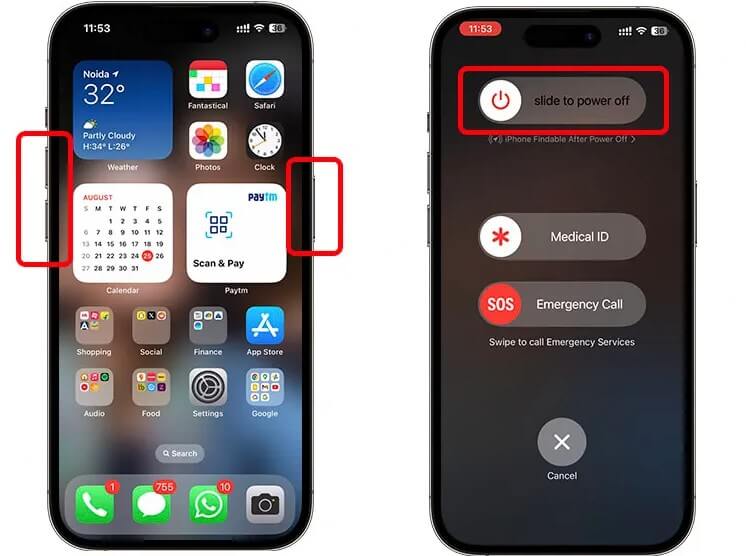
5 Koppla från och anslut AirPods igen
- Gå till Inställningar > Bluetooth på din iPhone eller iPad. Hitta dina AirPods i listan över enheter och tryck på i bredvid namnet på AirPods.
- Tryck på Glöm den här enheten och bekräfta.
- Placera båda AirPods i fodralet, stäng locket, vänta några sekunder och öppna sedan locket igen.
- Håll knappen på baksidan av fodralet intryckt tills statuslampan blinkar vitt, vilket indikerar att de är redo att kopplas om.
- Följ anvisningarna på skärmen på din iPhone eller iPad för att slutföra ihopkopplingen.
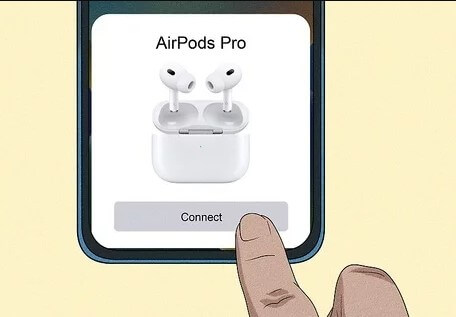
6 Återställ AirPods och AirPods Pro
- Placera AirPods i laddningsfodralet, stäng locket och vänta 30 sekunder.
- Gå till Inställningar > Bluetooth. Eller gå till Inställningar > [dina AirPods].
- Placera AirPods i laddningsfodralet och låt locket vara öppet.
- Återanslut AirPods: placera det öppna laddningsfodralet med AirPods i bredvid din iPhone eller iPad. Följ anvisningarna på skärmen.

- Koppla dina AirPods igen till din iPhone eller iPad genom att följa stegen på skärmen.
Obs
Om detta inte fungerar, försök igen men håll knappen på fodralet intryckt längre: mellan 40 och 60 sekunder. Låt lampan blinka fem gånger genom den gula och vita cykeln och försök sedan igen.
7 Återställ nätverksinställningar
Detta återställer alla nätverksinställningar, inklusive Wi-Fi-lösenord, VPN-inställningar och Bluetooth-inställningar, så se till att du har dessa lösenord till hands.
- Gå till Inställningar > Allmänt > Återställ på din iPhone eller iPad. Välj Återställ nätverksinställningar.
- Ange din kod om det efterfrågas och bekräfta åtgärden.
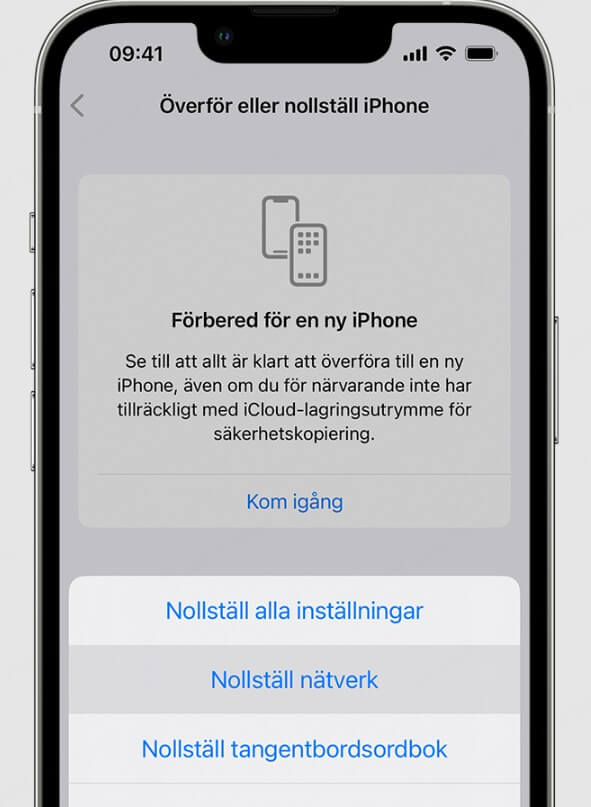
8 Kontrollera stereobalansen
- Gå till Inställningar > Tillgänglighet > Ljud/Visuellt. Scrolla ner till avsnittet Balans.
- Ställ in skjutreglaget för att säkerställa att det är centrerat mellan L (vänster) och R (höger).
- Sätt i AirPods och spela upp ett ljud för att kontrollera att ljudet är balanserat i båda öronen.
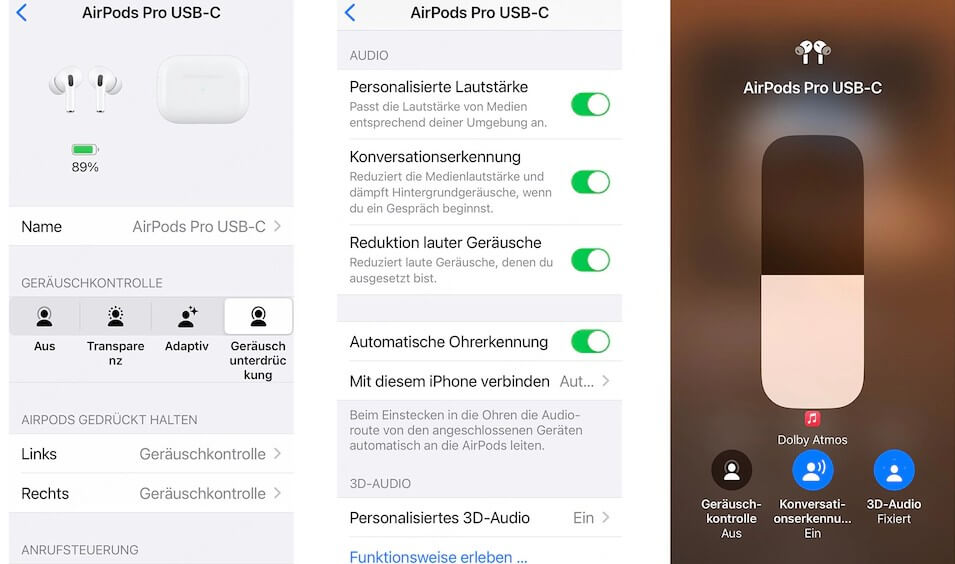
FAQ om AirPods-ljud låter lågt i ena örat
1 Vad gör man om AirPods-fodralet inte laddar?
Om du stöter på detta problem kan du följa dessa steg:
- Kontrollera statusen på laddningsporten.
- Använd en annan USB-kabel.
- Rengör AirPods.
- Ladda AirPods hela natten.
- Återställ AirPods.
- Uppdatera AirPods firmware.
2 Kan jag byta ut en AirPod?
Ja. Du kan byta ut en AirPod (vänster eller höger) eller ett laddningsfodral mot en avgift. Kostnaden för att byta ut en AirPod hos Apple var: AirPods (enstaka, varje generation) $69. AirPods-fodral $79.
Slutsats
Vi hoppas att dessa lösningar har löst problemet med dina AirPods. Om du upplever lågt ljud i Airpods och metoderna ovan inte hjälper, överväg att använda Fixppo - ett professionellt iOS-systemåterställningsverktyg eller kontakta Apple för ytterligare support. Håll dina enheter i gott skick och var redo om en AirPod inte fungerar.

